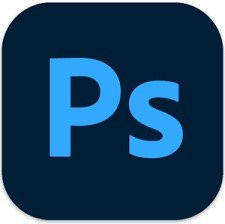O Photoshop é amplamente valorizado por fotógrafos e designers profissionais, pois oferece recursos avançados para edição e manipulação de imagens. No entanto, mesmo pessoas fora dessas áreas podem encontrar utilidade neste software versátil. Com a disponibilidade em vários dispositivos, o Photoshop se tornou uma ferramenta de aprimoramento artístico capaz de realizar verdadeiras maravilhas em diversas formas de manipulação de imagens. Embora seja um programa poderoso, não está isento de falhas ou mau funcionamento, o que pode ser preocupante ao trabalhar em projetos importantes. Nesse caso, é importante saber como corrigir arquivos corrompidos do Photoshop, e este guia fornece uma solução rápida e livre de estresse.

Parte 1: As Principais Causas de Corrupção de Arquivos PSD
Quando um arquivo do Photoshop se corrompe, normalmente existem duas causas principais: uma falha no sistema ou uma falha no próprio software. Ao analisar os cenários possíveis, a corrupção de arquivos PSD pode acontecer devido a:
- Falha súbita na energia ou falha ao trabalhar em ou salvar um arquivo PSD.
- Hardware ou sistema de arquivos em mal-estado.
- Problemas com os módulos de RAM ou com o dísco rígido.
- Ataque de vírus ou malware.
- Falha de software.
Se ocorrer qualquer uma das situações mencionadas acima, o progresso do arquivo será interrompido em vez de ser salvo. E se uma operação for interrompida com a mensagem de aviso – não é possível abrir o arquivo do Photoshop devido à corrupção - você terá que escolher uma das seguintes opções e seguir as etapas para corrigir o problema de arquivos PSD corrompidos.
Parte 2: Como Corrigir Arquivos do Photoshop Corrompidos?
O principal objetivo deste guia é abordar a correção de um arquivo danificado do Photoshop. Portanto, sem mais demora, vamos mergulhar no assunto. A seguir, serão apresentadas as diversas abordagens para corrigir um arquivo corrompido do Photoshop.
Correção 1: Use um Software de Recuperação de Dados
Antes de iniciar o processo de reparo de arquivos PSD corrompidos, é crucial entender que outros métodos podem ser menos eficientes, tornando indispensável o uso do software de Tenorshare 4DDiG Data Recovery para manter a segurança dos dados. O 4DDiG é amplamente reconhecido como o software de recuperação de dados mais avançado, oferecendo os seguintes recursos fundamentais.
- É compatível com uma ampla gama de tipos de arquivos, como arquivos PSD, imagens e diversos documentos, tais como Excel, Word, PowerPoint, PDF e outros.
- Recupera dados perdidos ou excluídos em sistemas Windows, Mac, cartões SD, unidades flash USB e outros.
- Restaura arquivos PSD, vídeos e fotos corrompidos ou danificados.
- Restaura arquivos que tenham sido danificados acidentalmente, formatados, corrompidos, etc.
- Uma solução simples, segura e livre de pop-ups maliciosos.
Siga estas três etapas para começar a utilizar o software 4DDiG:
Para PC
Download Seguro
Para MAC
Download Seguro
- Selecione o Caminho
- Vasculhe por Arquivos PSD
- Pré-visualize e Recupere Seus Arquivos PSD
Baixe e instale o Tenorshare 4DDiG em seu PC. Depois de instalado, abra o programa e navegue até o local onde normalmente está armazenado o arquivo PSD corrompido para selecioná-lo.

O processo de verificação é iniciado e os arquivos escolhidos para serem verificados são listados na tela. Procure entre os arquivos exibidos o arquivo PSD que precisa ser recuperado.

Após a verificação ser concluída, você terá a opção de escolher um arquivo para visualização. Depois de selecioná-lo, clique em "Recuperar" para salvá-lo em um novo local seguro.

Correção 2: A Partir de uma Versão Anterior
Se você perceber que o seu arquivo do Photoshop foi corrompido, existe a possibilidade de recuperá-lo a partir de uma versão anterior. No entanto, é essencial lembrar que tanto essa forma de recuperação quanto a recuperação através do arquivo .temp têm suas limitações, funcionando apenas quando a função de histórico de arquivos está habilitada antes do arquivo .psd ser corrompido. Ainda assim, você gostaria de tentar esse processo de recuperação? Siga as etapas abaixo para saber como recuperar o arquivo corrompido do Photoshop a partir de uma versão anterior:
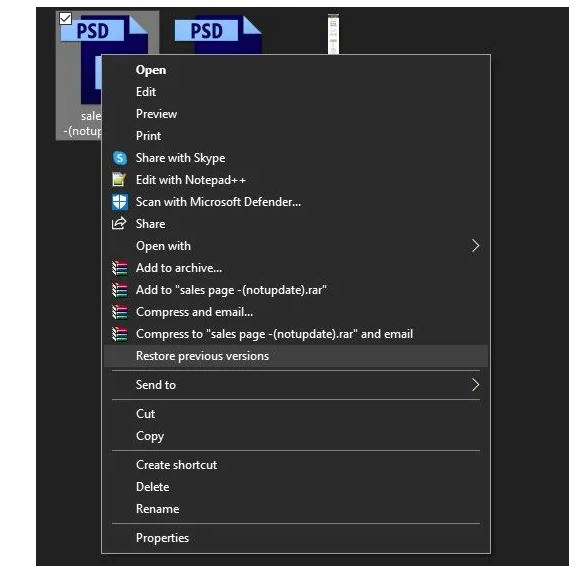
Passo 1: Escolha o arquivo do Photoshop e clique com o botão direito do mouse para abrir o menu suspenso.
Passo 2: Escolha a opção "restaurar versões anteriores".
Passo 3: Encontre a versão anterior do arquivo corrompido e clique na opção de restaurar.
Passo 4: Escolha a versão mais recente e abra-a no Photoshop.
Passo 5: Ao utilizar o Photoshop, confirme todas as mensagens de aviso e salve o arquivo como um novo PSD.
Correção 3: A Partir do AutoRecovery
Caso você tenha causado a corrupção de um arquivo do Photoshop devido a alguma ação ou falta de ação, é possível realizar uma recuperação do arquivo utilizando o recurso de recuperação automática. Contudo, é importante salientar que esse recurso opera em intervalos definidos, o que o torna menos confiável. Para executar a recuperação automática do seu arquivo do Photoshop, siga o procedimento abaixo:
Passo 1: Inicie o programa Photoshop e clique na opção "Editar" localizada na barra de ferramentas superior à esquerda.
Passo 2: Acesse as "Preferências" e, a seguir, clique em "Manipulação de arquivos".
Passo 3: Ative a opção de recuperação automática de arquivos a cada minuto, marcando a caixa correspondente.
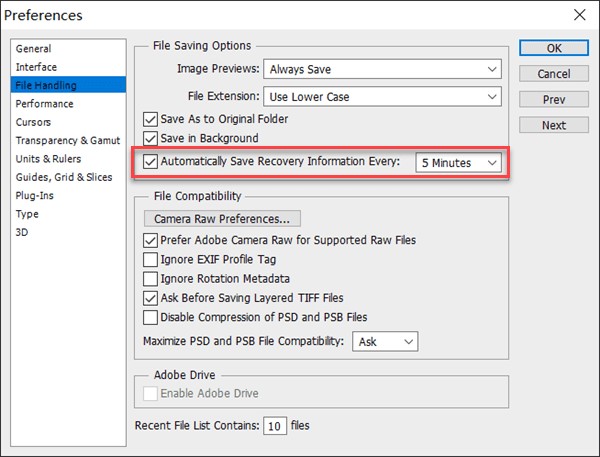
Passo 4: Registre o caminho para recuperação e restaure uma versão anterior do arquivo PSD que está corrompido.
Correção 4: Tente Abrir uma Cópia Simples
Caso você não saiba: uma cópia simples de um arquivo do Photoshop é uma versão reduzida do arquivo original. Para criar uma cópia simples, basta mesclar as camadas para transformá-las em camadas de fundo. Caso ocorra um erro ou corrupção do arquivo no Photoshop, essa cópia simples pode ser uma maneira rápida de recuperar o arquivo. Interessado em experimentar este método? Lembre-se de que ele só é aplicável a arquivos que possuem uma cópia de arquivo existente. O processo de recuperação de um arquivo psd corrompido por meio de uma cópia simples é relativamente simples, embora sua eficácia seja questionável.
- No Windows, ao clicar no arquivo que deseja abrir e recuperar, pressione simultaneamente as teclas ALT, [Win] e SHIFT.
- Para recuperar um arquivo PSD não corrompido no Mac, clique no arquivo enquanto segura as teclas Option, [Mac] e Shift.
Correção 5: A Partir de um Arquivo .Temp
Os arquivos temporários são mantidos em pastas específicas em seu sistema ou computador, onde os arquivos ainda em uso são temporariamente armazenados até que sejam salvos definitivamente. Embora seja possível usar esse método para recuperar arquivos PSD, é essencial não depender excessivamente do arquivo .temp, pois a sua exclusão pode resultar em perda total dos arquivos, especialmente em situações de falha do sistema. No entanto, se você estiver interessado em experimentar esse processo de correção de arquivos corrompidos do Photoshop, siga as seguintes etapas:
Passo 1: Abra a pasta .temp ou encontre-a digitando o termo na barra de pesquisa.
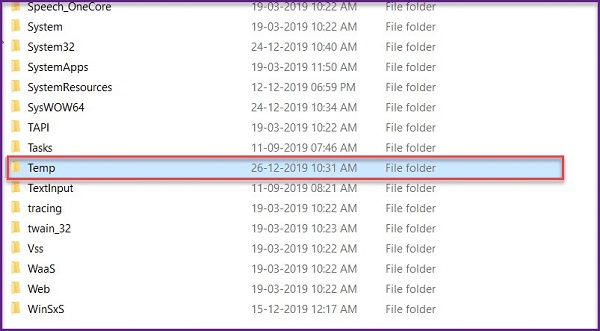
Passo 2: Localize o arquivo semelhante ao arquivo PSD corrompido que você deseja recuperar.
Passo 3: Renomeie a extensão do arquivo para .psd e assim o arquivo será reconhecido como um arquivo do Photoshop.
Passo 4: Por fim, abra o arquivo do Photoshop e proceda com a recuperação.
Como Evitar a Corrupção de Arquivos PSD
Ainda que a corrupção de um arquivo psd possa levá-lo a buscar alternativas para recuperar seus arquivos, é recomendado evitar tais situações. Isso não só permitirá que você trabalhe em seu projeto sem problemas, mas também garantirá uma abordagem proativa na proteção dos seus arquivos psd. Caso necessário, você pode explorar os diversos métodos disponíveis para corrigir arquivos corrompidos do Photoshop. Preste atenção e ative o seguinte:
- Instale um anti-vírus
- Faça um Backup
- Instale um backup energizado extra
- Realize Atualizações no Photoshop regularmente
O software antivírus é uma ferramenta essencial para proteger seu computador e seus arquivos contra vírus e malwares, que podem tentar assumir o controle do dispositivo. Mesmo que ocorra uma falha parcial ou total do computador, é altamente recomendado realizar a instalação do antivírus sem esperar que isso aconteça.
Os backups são medidas de segurança que atuam como uma alternativa de recuperação tanto localmente quanto na nuvem, e são cruciais para a preservação de arquivos PSD, especialmente aqueles que são de extrema importância ou que você não deseja correr o risco de perder. Atualmente, a configuração é simples, então não deixe de experimentar hoje mesmo.
Ao utilizar softwares como o Photoshop, que necessitam de energia contínua para operar de forma segura, é recomendável ter fontes de energia alternativas ou de backup caso ocorra uma interrupção súbita no fornecimento de energia. No entanto, antes de instalar quaisquer fontes adicionais, verifique as especificações do seu sistema para garantir a compatibilidade.
Dado que bugs e vírus representam uma ameaça constante ao sistema operacional, manter o software atualizado oferece a proteção mais recente contra essas vulnerabilidades. Para atualizar o Photoshop:
Passo 1: Dê dois cliques no ícone para iniciar o software.
Passo 2: Escolha a opção Ajuda e, depois disso, clique em Atualizações.
Passo 3: Caso o seu sistema esteja na versão mais recente, será exibida uma mensagem de aviso indicando isso. Se não estiver atualizado, siga o link do guia para atualizar o Photoshop.
Perguntas Frequentes Sobre Corrupção de Arquivos PSD
1. É possível descorromper um arquivo Photoshop?
A Resposta é clara: sim, é possível. Para obter um resultado satisfatório, instale o software Tenorshare 4DDiG e siga nossas três etapas simples.
2. Como um arquivo do Photoshop acaba corrompido?
Um arquivo do Photoshop pode ser danificado de diversas maneiras e devido a várias razões, incluindo:
- Problemas com os módulos de RAM ou com o dísco rígido.
- Falha do software Photoshop
- Hardware ou sistema de arquivos em mal-estado.
- Falha na energia ou falha ao trabalhar em um arquivo do Photoshop
- Ataque de vírus ou malware no computador ou dispositivo
Em geral, a corrupção de um arquivo do Photoshop ocorre devido a falhas no computador ou no próprio programa Photoshop.
3. Como faço para corrigir um arquivo PSD corrompido online?
Existem várias opções disponíveis para corrigir um arquivo PSD online. Você pode experimentar um dos seguintes métodos: utilizar o arquivo .temp, recuperar a versão anterior, usar a função de AutoRecuperação, tentar abrir uma cópia simples ou empregar um software de recuperação de dados, como o Tenorshare 4DDiG. Entre todas essas alternativas, o 4DDiG é considerado o mais confiável.
4. É possível corrigir um arquivo corrompido?
Utilizando uma ferramenta como o Tenorshare 4DDiG, é possível corrigir uma variedade de formatos e tipos de arquivos, incluindo os arquivos PSD.
Conclusão
O Photoshop é uma ferramenta essencial para pessoas criativas que desejam projetar e editar imagens de alta qualidade. Se a ideia de perder seu projeto o mantém acordado à noite, não se preocupe. Ao ler este artigo, você aprenderá a reparar e recuperar arquivos do Photoshop. Com o auxílio do poderoso software de recuperação Tenorshare 4DDiG, é possível recuperar seu arquivo, mesmo que as medidas de prevenção tenham sido aplicadas e não tenham funcionado.